1.Wybierz menu Produkcja i kliknij Slipy brokerskie. 2.Gdy wyświetli się lista wszystkich utworzonych slipów kliknij w Szczegóły danego slipu. 3.Przejdź do zakładki Załączniki, kliknij Generuj dokument. 4.Wybierz z listy, według którego szablonu ma zostać wygenerowany slip brokerski. 5.Klikając w 6.Klikając 7.Otwórz wygenerowany dokument, zweryfikuj zawartość, w przypadku konieczności wprowadzenia zmian – należy wprowadzić je w systemie i ponownie wygenerować dokument. |
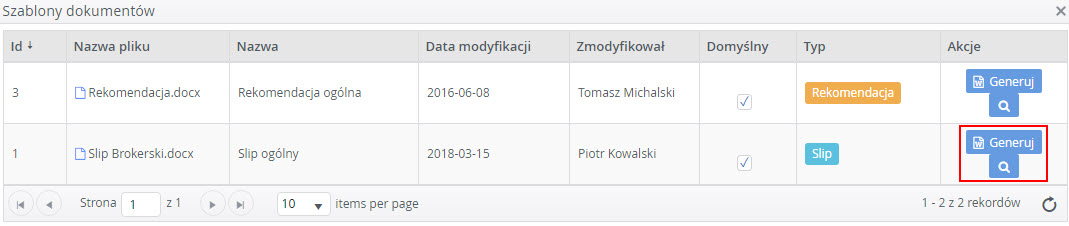
Opcje pracy z załącznikami
Wygenerowany slip możesz w każdej chwili edytować. Jeżeli otworzysz plik bezpośrednio z systemu (bez zapisywania go na dysku), a następnie po edycji na poziomie np. Word klikniesz Zapisz, to plik zostanie nadpisany w systemie.
W zakładce Załączniki możesz modyfikować nazwę każdego dokumentu. Możesz także zapisać plik na dysku, usunąć go z bazy danych lub utworzyć kopię pliku.
|
Dodając nowy załącznik możesz wprowadzić komentarz opisujący zawartość pliku oraz wskazać typ dokumentu. Wprowadzone załączniki można pobierać, aktualizować oraz usuwać. Załączniki mogą mieć następujące rozszerzenia: jpg, jpeg, jfif, jpe, tif, tiff, png, docx, xls, xlsx, ppt, pptx, ppsx, pdf, rtf, pps, doc, rar, zip, msg. Zaznaczenie pola Widoczny w SelfService spowoduje, że dany plik będzie widoczny w Portalu klienta. |
Dostępne opcje pracy z załącznikami zostały opisane w rozdziale: Praca z aplikacją.
|
Przy obsłudze slipów brokerskich mają zastosowanie szablony dokumentów, które możesz sam przygotować i wprowadzić do systemu. Dla każdego TU może zostać wygenerowany dokument z innego szablonu. Możesz też samodzielnie edytować szablony dokumentów. Więcej na temat zarządzania szablonami w rozdziale: Szablony dokumentów. |